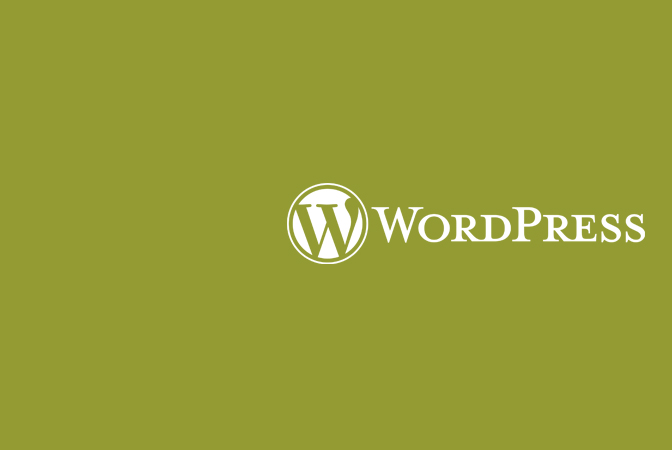2台のパソコンでひと組のキーボードとマウスを切替えて使える「パソコン切替器KM-A22BBK」を購入しました。取り付けも簡単で、手元に置けるボタンで簡単に切替えできるのでとても便利!コードも長くて、本体もコンパクトなので場所をとらず、省スペースの作りが嬉しいパソコン切替器KM-A22BBKのレビューになります。
環境はOS:Windows 7で使用。
きっかけ
以前は2台のパソコンにひとつのUSBキーボードを差し替えて使ってたのですが、これがとても面倒。かと言って、キーボードを2つ置くスペースもないので、切替え器をネットで探したところエレコムの「KM-A22BBK」を見つけました。
「KM-A22BBK」は、
・本体にスイッチが付いてる箱型タイプと違い、場所を取らずボタンだけを手元に置けるので、デスクまわりがスッキリ。
・場合によっては電源アダプターが必要になるタイプではないので、電源アダプター不要は嬉しい。
上記の条件にピッタリだったのとお手ごろ価格に即決定しました。
パソコン切替器KM-A22BBKを買ってみた。
今回はレビューを書かなくても送料無料にしてくれるAmazonで注文。2~3週間かかりそうな表記だったのですが、実際は2日で届きました。

KM-A22BBKの取り付け
KM-A22BBKの取り付けは、パソコンの電源を消している状態でそれぞれのPCとキーボード、マウスを接続。

その後、PCの電源を入れると必要なUSBのドライバをPCが自動でインストールしてくれてすぐ使えるようになりました。とても簡単です。

KM-A22BBKを使ってみた
手元スイッチは、3cmちょっとの可愛いサイズ。コードが長いので本当に手元にさりげなく置けるのがいいです。

・切替器本体~PC:1.2m
・切替器本体~手元スイッチ:1.8m
必要であればマグネットシートが同梱されていますのでそれで固定できます。
ボタンを押すと、パソコンの認識に2~3秒程必要ですが、遅いと感じることはない範囲でした。
ボタンの押し心地も押し応えがあって、個人的には「ポチッ!」という感じが好みです。
わかりやすいLEDランプ
どちらのPCに繋がっているか、すぐ認識できる表示LEDランプがあり、
・PC1→緑点灯
・PC2→橙点灯
で確認できるようになっています。

試してはいませんが、説明書によるとUSBハブを接続することでプリンターなど複数USB機器も繋げられるようで、この拡張性は嬉しいです。
因みに供給可能電流は2ポート合計が400mA以内です。
あと、無線タイプや多機能マウスにも対応OK。実際に無線マウス使えています。
もちろんMachintoshもOK。
※自作PCなど一部PCによってはうまく機能しない場合があるようです。
ひとこと
今回の感想は「とにかく便利!」につきます。キーボードを差し替えなくていいことが「こんなに楽なのか!」と思う程。
あとシンプルでミニマルというのが嬉しいですね。場所を取らず、必要なボタンだけを手元に置けて、デザインも丸みが自然でデスクまわりに馴染みました。
以上、パソコン切替器KM-A22BBKのレビューでした。